Extension ChatGPT Merlin : pour Chrome, Opera, Brave, Vivaldi

Les chatbots d’intelligence artificielle sont devenus plus populaires que jamais grâce aux nouvelles améliorations en matière de reconnaissance et d’interprétation apportées par la dernière version de ChatGPT-4.
L’utilité de ChatGPT est infinie et peut être utilisée dans divers domaines. Cependant, l’inconvénient d’utilisation réside dans le fait qu’il doit être exécuté sur un onglet séparé de la page OpenAI jusqu’à présent.
Cet inconvénient peut être résolu grâce à Merlin, une extension pour Google Chrome qui permet d’utiliser ChatGPT sur toutes les pages Web en détectant automatiquement le contenu de la page et en fournissant des réponses spécifiques au contexte.
Avec Merlin, vous pouvez non seulement utiliser ChatGPT directement dans votre navigateur Web, mais aussi résumer facilement les résultats des moteurs de recherche. De plus, vous pouvez rapidement trouver ce que vous recherchez en convertissant le contenu des vidéos YouTube en scripts texte. Nous vous présenterons ci-dessous encore plus de fonctionnalités de Merlin.
Sur cette page, vous pouvez apprendre comment commencer avec Merlin, une extension de navigateur développée à partir de ChatGPT.
Installer l’extension Merlin
Vous pouvez suivre le lien partagé ci-dessous pour installer l’extension Merlin. Elle est compatible avec tous les navigateurs Web basés sur Chromium, tels que Chrome, Opera, Brave et Vivaldi.

Ensuite, vous pouvez cliquer sur le bouton [Ajouter à Chrome] comme indiqué dans l’image ci-dessus, puis cliquer sur le bouton [Ajouter l’extension] pour terminer l’installation.
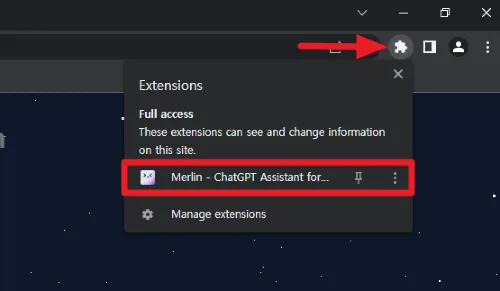
L’extension installée peut être trouvée en cliquant sur l’icône de l’extension située dans le coin supérieur droit du navigateur.
Comment utiliser l’extension Merlin
Avant d’utiliser Merlin, vous devez vous inscrire et vous connecter.
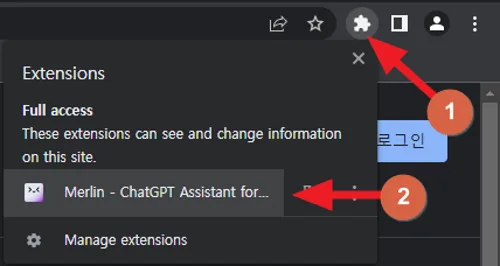
Cliquez sur l’icône de l’extension dans le coin supérieur droit de votre navigateur Web et sélectionnez l’application d’extension Merlin.
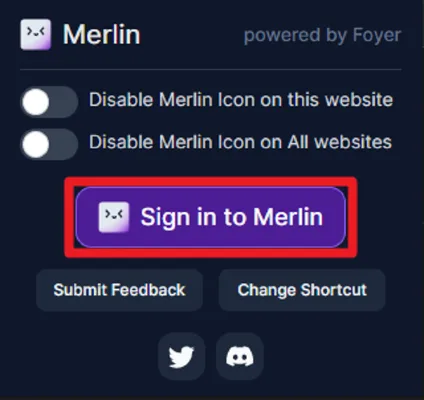
Cliquez sur le bouton [Se connecter à Merlin] sur cet écran.
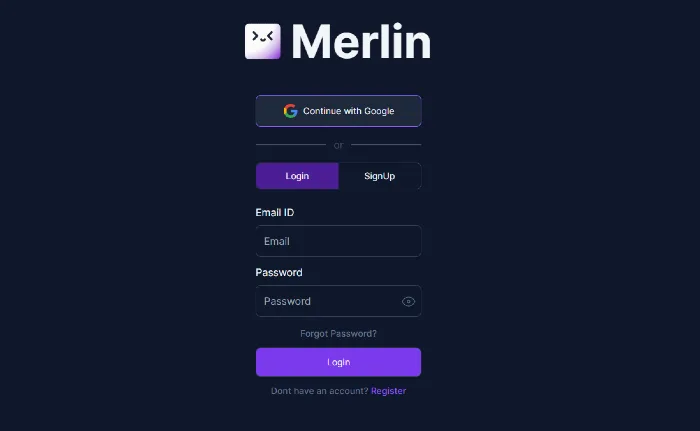
Vous pouvez vous inscrire facilement en cliquant sur le bouton [Continuer avec Google] ou en cliquant sur le bouton [S’inscrire] pour procéder à l’inscription.
Principales fonctionnalités de Merlin
L’extension Merlin offre diverses fonctions qui peuvent être utilisées par défaut sur les sites Web, et les fonctionnalités les plus représentatives sont les suivantes.
Utilisation de ChatGPT dans un navigateur Web
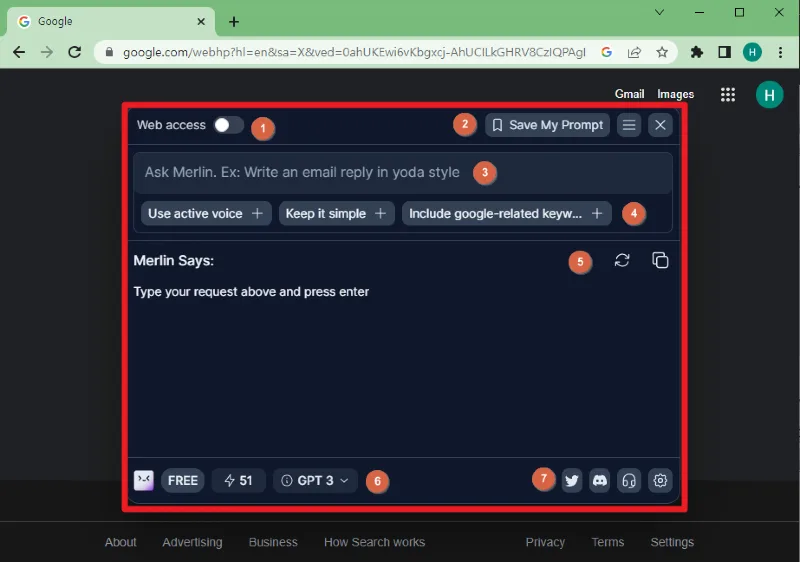
①. Vous pouvez accéder aux pages Web et communiquer avec ChatGPT.
②. Vous pouvez enregistrer les prompts utilisés dans ChatGPT ou afficher tous les prompts enregistrés.
③. C’est une fenêtre de chat où vous pouvez saisir vos demandes.
④. Vous pouvez utiliser les fonctions de base et les prompts prédéfinis disponibles dans Merlin Chat.
⑤. Vous pouvez vérifier les réponses de Merlin, et si vous ne les voulez pas, vous pouvez demander une nouvelle réponse. De plus, en cliquant sur l’icône de copie, vous pouvez directement copier la réponse de Merlin.
⑥. Vous pouvez choisir la version du moteur ChatGPT.
⑦. Vous pouvez partager directement le contenu ou accéder au menu des paramètres de l’extension Merlin.
Vérification des réponses de Merlin dans les résultats de recherche
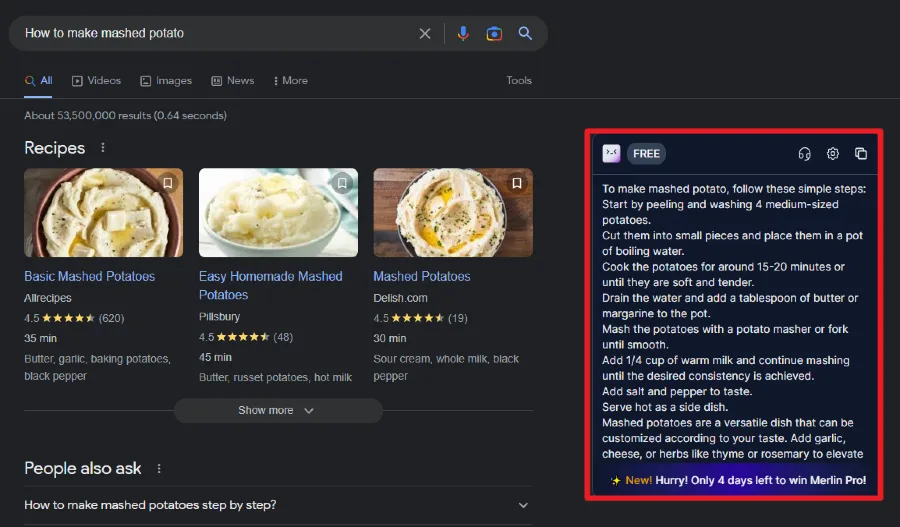
Maintenant, vous n’avez peut-être plus besoin d’accéder à des blogs ou des sites Web pour trouver ce que vous recherchez. Avec Merlin, vous pouvez obtenir la réponse à votre question directement sur la droite des résultats de recherche Google.
Résumé du contenu vidéo
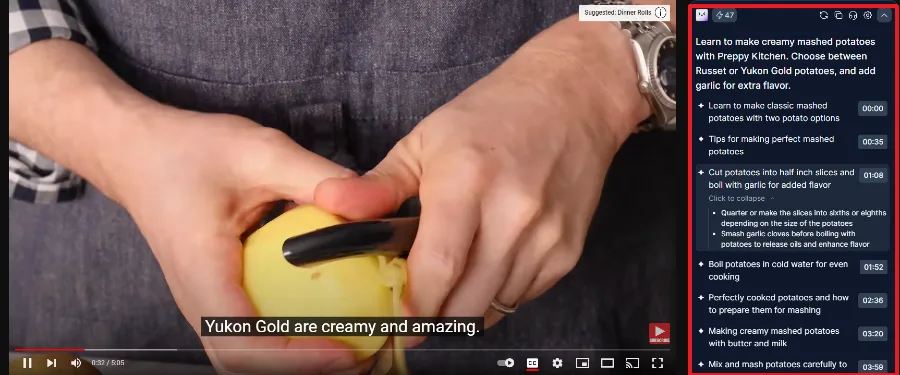
L’extension Merlin résume et organise le contenu de la vidéo regardée en texte, facilitant ainsi la lecture. Elle crée également un calendrier du contenu vidéo pour que les utilisateurs puissent regarder rapidement le contenu souhaité.
Citer la question immédiatement
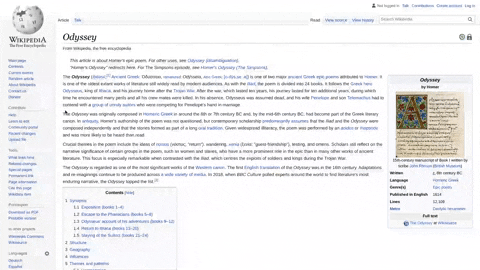
Vous pouvez simplement faire glisser et sélectionner le contenu curieux ou citable de la page Web pour commencer à discuter avec ChatGPT à propos du contenu. Cliquez avec le bouton droit sur le contenu sélectionné et cliquez sur le service [Merlin] pour l’activer.
Si vous souhaitez en savoir plus sur le contenu sélectionné ou si vous avez des questions à ce sujet, il vous suffit de le saisir dans la boîte de chat de Merlin pour obtenir plus d’informations.
Avis sur l’utilisation de Merlin
J’ai essayé cette extension et je l’ai trouvée très pratique. La fonction que j’ai principalement utilisée était la synthèse des vidéos YouTube. Je regarde généralement des tutoriels pour le montage vidéo, et Merlin a bien résumé le contenu et l’a divisé en chapitres, ce qui m’a facilité la pratique du montage vidéo sans trop de difficultés.
Le seul inconvénient de l’extension Merlin est qu’elle ne propose que 51 requêtes par jour pour les utilisateurs de la formule gratuite. Cependant, je n’ai même pas utilisé toutes les 51 requêtes par jour. Si vous passez à Merlin Pro, l’utilisation sera augmentée. Si vous voulez en savoir plus, veuillez vous référer au lien partagé pour plus de détails.
🌐 Tarification des plans Merlin
Je continuerai probablement à utiliser ce programme d’extension sans le désinstaller. Si de nouvelles fonctionnalités sont ajoutées à l’extension Merlin ou si je découvre de nouvelles fonctionnalités, je mettrai à jour l’avis et partagerai le contenu.